Napraw wysokie użycie procesora avira.servicehost.exe
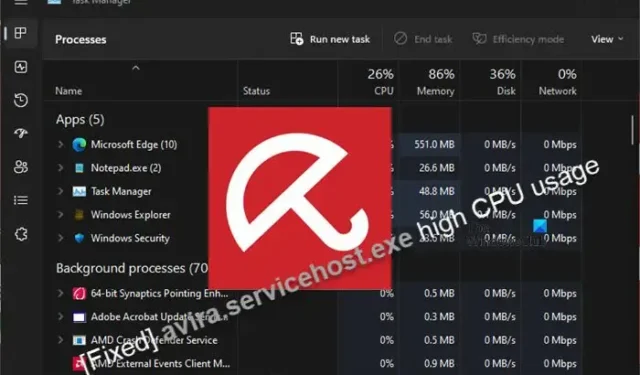
Avira AntiVir to jedno z najlepszych darmowych programów antywirusowych dla systemu Windows 11/10, zaprojektowane w celu ochrony urządzenia przed złośliwymi programami. Jednak w pewnym momencie, jak doświadczyli i zgłosili niektórzy użytkownicy komputerów PC, możesz zauważyć, że program powoduje wysokie wykorzystanie procesora. W tym poście przedstawiamy rozwiązania najczęstszych przyczyn wysokiego zużycia procesora przez avira.servicehost.exe na komputerze.
Czy mogę wyłączyć system lokalny hosta usługi?
Jeśli Service Host Local System zużywa dużo procesora, możesz go wyłączyć, ale spowoduje to wyłączenie niektórych automatycznych programów w systemie. Uszkodzone pliki systemowe mogą powodować te problemy. Możesz więc spróbować uruchomić SFC / scannow w wierszu polecenia z podwyższonym poziomem uprawnień, aby sprawdzić i naprawić uszkodzone pliki systemowe i sprawdzić, czy to pomoże, zanim spróbujesz je wyłączyć.
Napraw wysokie użycie procesora avira.servicehost.exe
Jeśli w Menedżerze zadań widzisz, że avira.servicehost.exe zużywa dużo procesora na urządzeniu z systemem Windows 11/10, poniższe sugestie mogą pomóc w rozwiązaniu problemu, aby zapewnić, że ogólna wydajność systemu nie będzie miała wpływu na najlepszą wydajność obliczeniową lub doświadczenie w grach komputerowych.
- Wstępna lista kontrolna
- Zaktualizuj Avirę AntiVir
- Wyklucz duże foldery ze skanowania w Avira
- Odinstaluj wszelkie inne rozwiązania antywirusowe (jeśli dotyczy)
- Ogólne rozwiązywanie problemów związanych z wysokim zużyciem procesora przez program na komputerze PC
- Przełącz się na alternatywne rozwiązanie AV
Przyjrzyjmy się, jak można zastosować te poprawki!
1] Wstępna lista kontrolna
Czasami wysokie zużycie procesora może wskazywać na atak złośliwego oprogramowania lub trojana, a nawet nieprawidłowe działanie systemu operacyjnego. Dlatego zanim przejdziesz dalej, zalecamy przeskanowanie komputera za pomocą oprogramowania antywirusowego zainstalowanego na komputerze iw razie potrzeby skorzystanie z dowolnego z bezpłatnych samodzielnych skanerów antywirusowych na żądanie. Możesz także uruchomić narzędzia do naprawy systemu Windows, takie jak skanowanie SFC i CHKDWe. Jeśli problem zaczął się po ostatniej aktualizacji systemu Windows lub instalacji podejrzanego oprogramowania, możesz odinstalować aktualizację lub użyć punktu przywracania systemu, aby przywrócić komputer do poprzedniego stanu.
Rozwiązywanie problemów w stanie czystego rozruchu może pomóc w takich przypadkach, które mogą być spowodowane konfliktami oprogramowania. Ponowne uruchomienie procesu avira.servicehost.exe w Menedżerze zadań może również pomóc, a także podstawy wszystkich, ponowne uruchomienie komputera.
2] Zaktualizuj Avira AntiVir
Wysokie użycie procesora avira.servicehost.exe, które występuje na komputerze z systemem Windows 11/10, może być spowodowane błędem w oprogramowaniu zabezpieczającym, który aktualizacja oprogramowania powinna naprawić, zakładając, że programista jest świadomy błędu i wydał poprawkę. Możesz więc ręcznie sprawdzić dostępność aktualizacji oprogramowania i zainstalować wszelkie dostępne bity, aby upewnić się, że używasz najnowszej wersji w swoim systemie.
W niektórych rzadkich przypadkach, jak zgłaszali niektórzy użytkownicy komputerów, których dotyczy problem, program Avira Antivirus może nie być w stanie zaktualizować się automatycznie lub ręcznie z kilku powodów, ale głównym i najważniejszym z nich jest w niektórych przypadkach po ponownym uruchomieniu systemu plik RebootPending.txt na stałe pozostaje w katalogu instalacyjnym programu Avira Antivirus. Spowoduje to, że Twój system będzie oczekiwał ponownego uruchomienia po uruchomieniu i ostatecznie zablokuje automatyczne aktualizacje oprogramowania Avira Antivirus.
W takim przypadku, aby zaktualizować oprogramowanie w zwykły sposób, należy usunąć plik RebootPending.txt z katalogu instalacyjnego programu, wykonując następujące czynności:
- Kliknij ikonę Avira na pasku zadań, aby otworzyć interfejs użytkownika Avira.
- Następnie kliknij Bezpieczeństwo . w lewym okienku nawigacji.
- Następnie kliknij Opcje ochrony .
- W obszarze Ochrona systemu kliknij ikonę Ustawienia > Ogólne > Bezpieczeństwo .
- Teraz odznacz opcję Chroń pliki i wpisy rejestru przed manipulacją.
- Kliknij przycisk Zastosuj > OK .
- Następnie naciśnij klawisz Windows + E, aby otworzyć Eksplorator plików.
- Przejdź do ścieżki katalogu poniżej:
C:\ProgramData\Avira\Antivirus\CONFIG
- W lokalizacji usuń plik RebootPending.txt.
- Teraz wróć do interfejsu Aviry i ponownie zaznacz opcję Chroń pliki i wpisy rejestru przed manipulacją.
- Kliknij przycisk Zastosuj > OK , aby potwierdzić i zapisać zmiany.
- Uruchom ponownie komputer.
Powinieneś być teraz w stanie zaktualizować Avirę przy następnym uruchomieniu systemu. Jeśli jednak tak nie jest lub aktualizacja oprogramowania nie rozwiązała problemu, możesz przejść do następnej poprawki.
3] Wyklucz duże foldery ze skanowania w Avira
Wiadomo, że skanery antywirusowe działające w czasie rzeczywistym z natury obciążają procesor, ponieważ muszą haszować i porównywać każdy otwierany plik z antywirusową bazą danych. Jednak w oparciu o doświadczenia użytkowników, Avira jest jednym z lżejszych skanerów, więc możesz spróbować wykluczyć duże foldery, które zawsze uważałeś za bezpieczne ze skanowania w Avirze. Aby wykonać to zadanie, wykonaj następujące kroki:
- Kliknij ikonę parasola Avira po prawej stronie paska zadań w zasobniku systemowym, aby otworzyć aplikację.
- Kliknij koło zębate w lewym dolnym rogu interfejsu oprogramowania, aby otworzyć menu konfiguracji.
- Wybierz Ochrona komputera > Ochrona w czasie rzeczywistym > Wyjątki .
- Teraz wprowadź procesy lub pliki i foldery, które chcesz zignorować w procesie skanowania, lub wyszukaj wyjątki.
- Kliknij Dodaj , aby przenieść swój wybór do okna wyjątków.
- Kliknij Zastosuj , a następnie OK , aby potwierdzić zmiany i wyjść z menu konfiguracji.
4] Odinstaluj wszelkie inne rozwiązania antywirusowe (jeśli dotyczy)
Dwa programy antywirusowe działające jednocześnie mogą postrzegać się nawzajem jako złośliwe, a ich ochrona w czasie rzeczywistym może powodować konflikty podczas skanowania . Korzystanie z wielu programów antywirusowych jeszcze bardziej osłabi wydajność komputera, a ponadto spowoduje nadmierne obciążenie zasobów systemowych, co może prowadzić do wysokiego obciążenia procesora. Tak więc, jeśli masz zainstalowane i uruchomione oprogramowanie AV innej firmy niż Avira, możesz odinstalować AV za pomocą dedykowanego narzędzia do usuwania lub możesz użyć dowolnego bezpłatnego oprogramowania dezinstalacyjnego dla systemu Windows.
5] Ogólne rozwiązywanie problemów związanych z wysokim zużyciem procesora przez program na komputerze PC
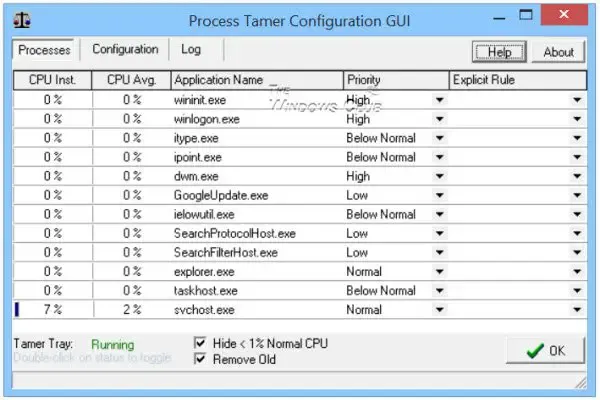
Chociaż możesz myśleć, że masz wystarczającą ilość pamięci w swoim systemie, wiele procesów systemu Windows, w tym avira.servicehost.exe, może od czasu do czasu zużywać sporo zasobów komputera. Czasami takie zachowanie jest normalne, ponieważ programy takie jak edytory wideo lub IDE są znanymi pochłaniaczami zasobów systemowych. Jeśli jednak poprzednio lekki program zaczyna zużywać czas procesora i/lub pamięć w nietypowy sposób, może to wskazywać na głębsze problemy. Możesz więc sprawdzić, czy któraś z sugestii zawartych w poście, jak naprawić 100% dysk, wysokie zużycie procesora, pamięci lub energii w systemie Windows 11/10, pomaga.
6] Przełącz się na alternatywne rozwiązanie AV
Większość programów antywirusowych wymaga lub wymaga dużej ilości zasobów. Jednak doświadczenia różnią się w zależności od użytkowników. Jeśli więc w tym momencie problem będzie się powtarzał, być może trzeba będzie rozważyć przejście na alternatywne rozwiązanie AV dla komputera z systemem Windows 11/10. Najlepszym programem antywirusowym jest osoba, która korzysta z komputera — jeśli nie odwiedzasz dziwnych stron internetowych ani nie pobierasz torrentów z crackami, hackami i innymi podobnymi programami, wystarczy okazjonalne skanowanie, które możesz ręcznie zainicjować.
Mam nadzieję, że ten post Ci pomoże!
Jak naprawić avira.servicehost.exe napotkał problem lub przestał działać?
- Plik avira.servicehost.exe napotkał problem i musi zostać zamknięty. Przepraszamy za niedogodności.
- avira.servicehost.exe – Błąd aplikacji. Instrukcja w „0x1234” odwołuje się do pamięci w „0x5678”. Pamięć nie może być „odczyt/zapis”. Kliknij OK, aby zakończyć program.
- Avira.ServiceHost przestał działać.
- Program końcowy – avira.servicehost.exe. Ten program nie odpowiada.
- avira.servicehost.exe nie jest prawidłową aplikacją Win32.
- avira.servicehost.exe – Błąd aplikacji. Aplikacja nie została poprawnie zainicjalizowana. Kliknij OK, aby zakończyć aplikację.



Dodaj komentarz